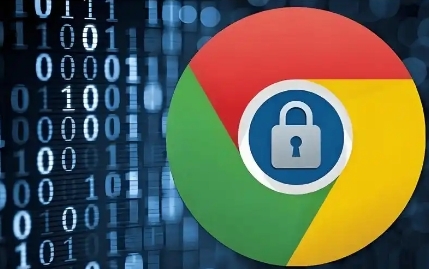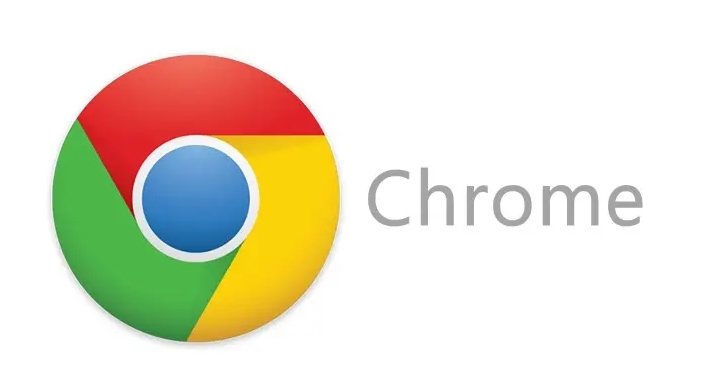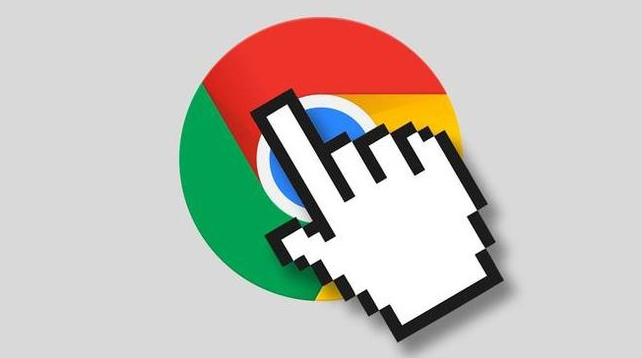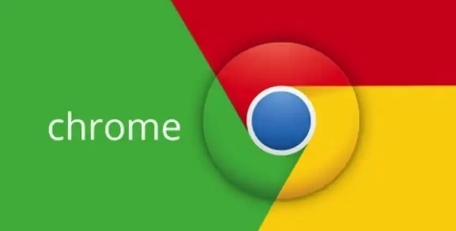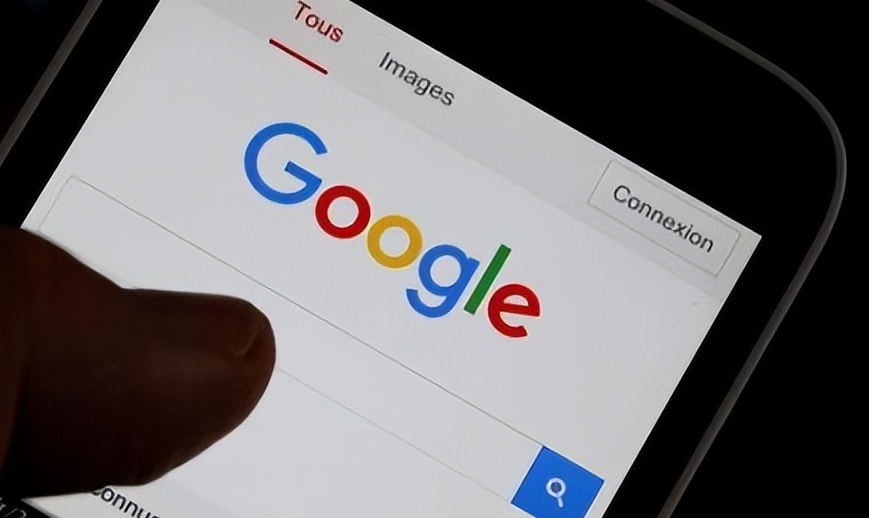教程详情

一、准备工作
确保你的安卓设备已安装最新版本的谷歌浏览器。你可以在谷歌商店中搜索“Google Chrome”进行更新,以获得最佳的使用体验和功能支持。
二、开启桌面模式的具体步骤
1. 打开谷歌浏览器
- 在安卓设备的主屏幕或应用抽屉中找到谷歌浏览器图标,点击打开浏览器。
2. 进入设置菜单
- 点击浏览器右上角的三个竖点图标,这是浏览器的菜单按钮。在弹出的菜单中,选择“设置”选项。
3. 找到桌面模式设置项
- 在设置页面中,向下滚动,找到“高级”选项并点击进入。在高级设置页面中,继续向下滚动,找到“站点设置”选项。
- 在站点设置页面中,再次向下滚动,找到“桌面版网站”选项。
4. 开启桌面模式
- 点击“桌面版网站”选项右侧的开关,将其切换为“开启”状态。此时,谷歌浏览器将在安卓端启用桌面模式。
三、注意事项
1. 兼容性问题
- 部分网站可能对桌面模式的支持不够完善,在开启桌面模式后可能会出现排版错乱、功能异常等情况。如果遇到此类问题,你可以尝试关闭桌面模式或者联系网站开发者反馈问题。
2. 性能影响
- 开启桌面模式可能会增加浏览器的内存占用和电量消耗,因为桌面模式需要加载更多的网页元素和脚本。如果你的设备性能较低或者电池电量不足,建议谨慎使用桌面模式。
3. 隐私和安全
- 在桌面模式下,一些网站可能会检测到你使用的是移动设备伪装成桌面设备访问,这可能会对你的隐私和安全产生一定影响。因此,在使用桌面模式时,要注意保护个人信息和隐私安全。
通过以上步骤,你就可以在安卓端的谷歌浏览器中成功开启桌面模式了。享受更接近电脑的浏览体验吧!